电脑时间无法同步、电脑时间同步错误、电脑时间不同步、电脑时间无法同步的解决步骤:
(提示:调整日期和时间接近当前时间,避免电脑时间无法同步或同步时出错的问题)
(在开始下面的设置之前,小编建议将“自动与时间服务器同步”下的服务器更改为IP:210.72.145.44,这是中国国家授时站的IP地址,同步成功率99%)
步骤 1:校准时区。 双击任务栏右下角的时间栏或右键单击时间选择“调整日期/时间”-->在弹出的“日期和时间属性”窗口中选择“时区”选项卡--> 选择时区为“(GMT+08:00)北京、重庆、香港特别行政区、乌鲁木齐”->点击“应用”,不要关闭“时间和日期属性”窗口;
步骤2:在“日期和时间属性”窗口中选择“时间和日期”选项卡->尝试将日期和时间调整为尽可能接近当前的日期和时间,否则可能会导致提示“链接PRC”服务器不可用”->选择“时间”选项卡->勾选“自动与时间服务器(S)同步”->点击“确定”退出;
第三步:点击“开始”菜单->选择“运行”->输入“.msc”(不带引号)->在弹出的“服务(本地)”窗口中下拉滑块,找到“时间” “服务”->右键单击“时间”服务,选择“启动”->关闭“服务(本地)”窗口;
第四步:双击任务栏右下角的时间栏 -> 选择“时间”选项卡 -> 点击“立即更新” -> 如果仍然提示“同步时发生错误”,您可以将服务器更改为“210.72.145.44”(中国国家授时站服务器IP地址)或单击服务器中的向下箭头并选择“”——>重试并单击“立即更新”

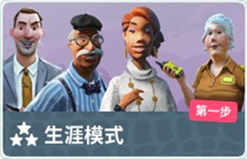
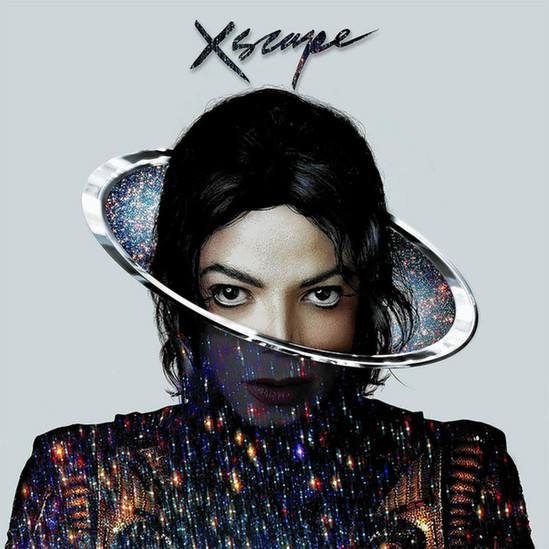

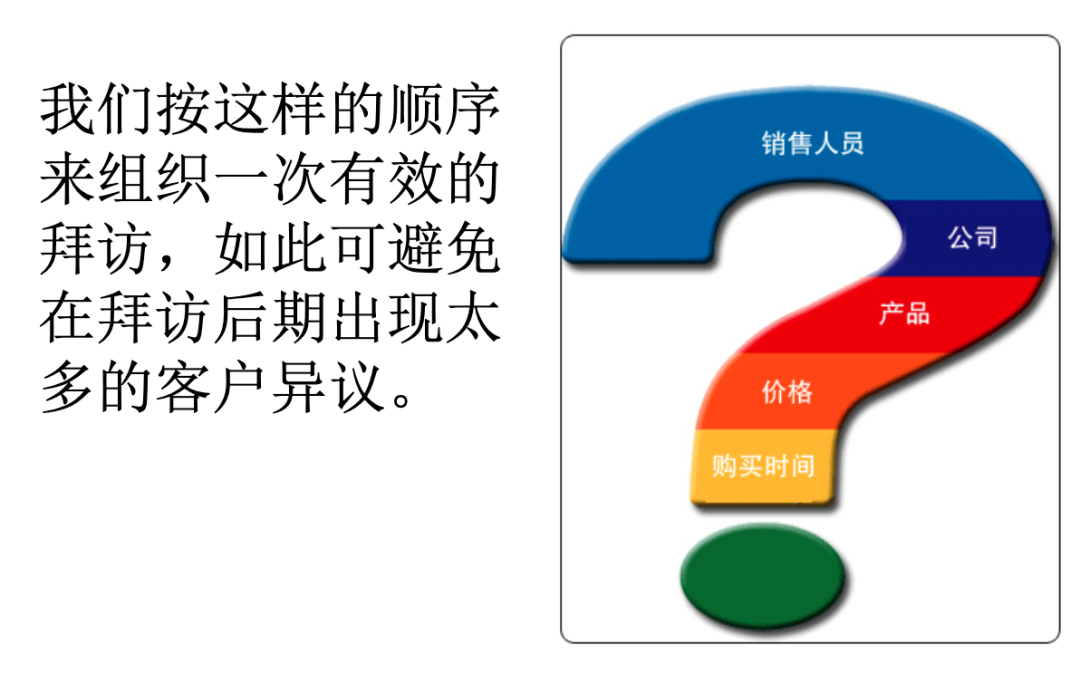
发表评论:
◎欢迎参与讨论,请在这里发表您的看法、交流您的观点。